入居者様とのチャットの利用方法です。
ここで個別の入居者様とチャットを利用することができます。
入居者アプリからのチャット送信は目的別にカテゴリ分けされており、タップするだけで送信できる仕組みになっています。
それではチャットを利用してみましょう。
チャットは入居者様がアプリを利用して送信や、管理会社様から送信することも可能です。
入居者アプリからはタップのみで送信することができます。
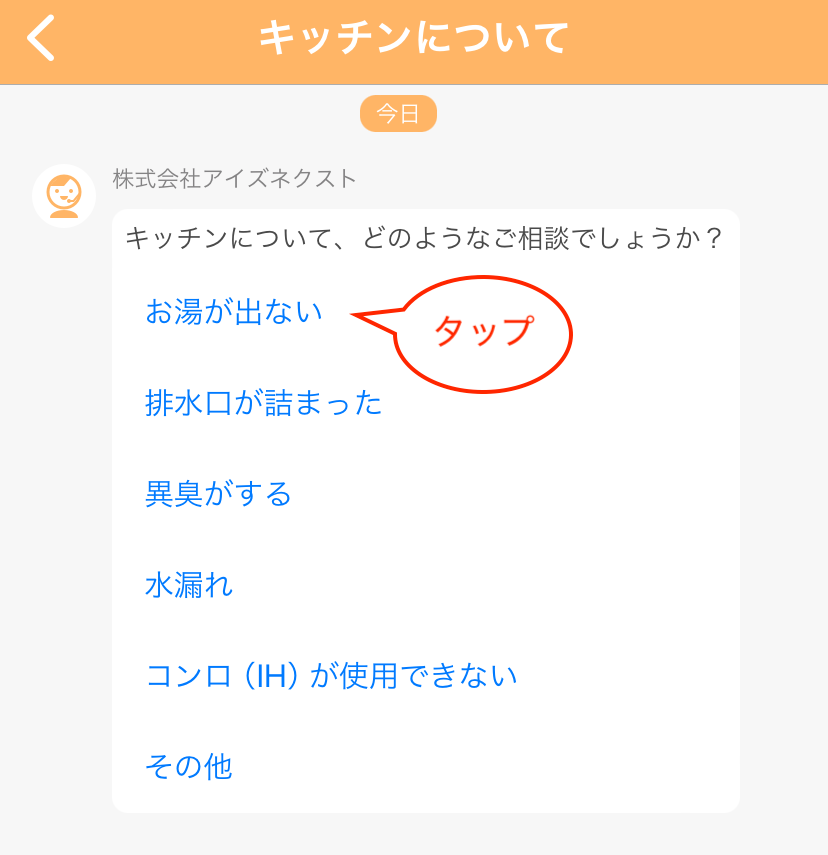
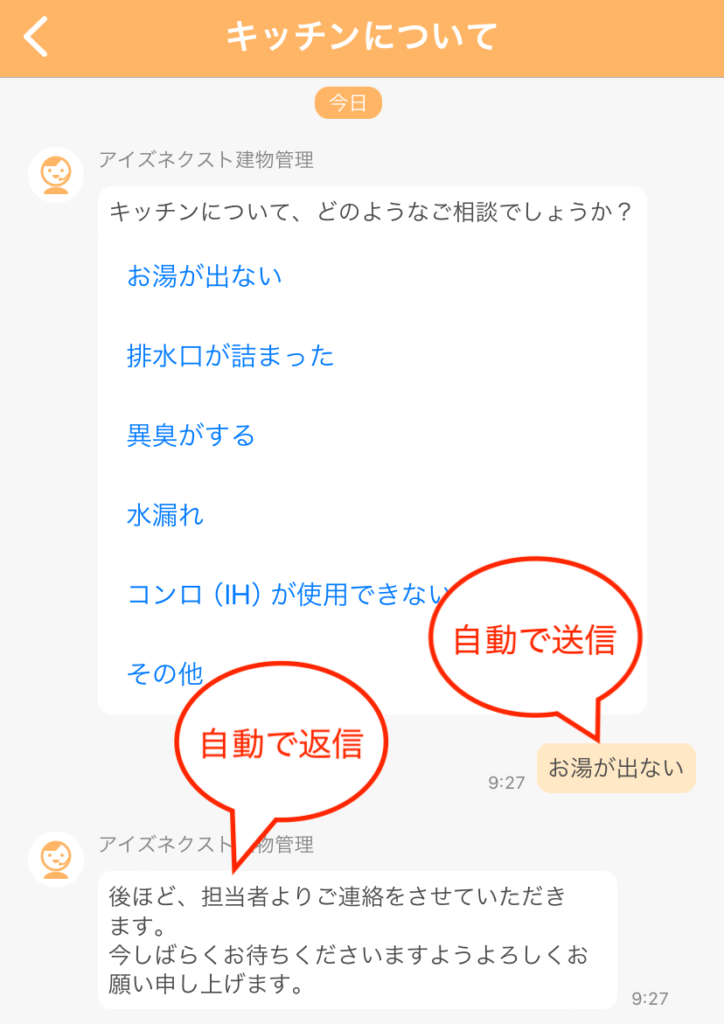
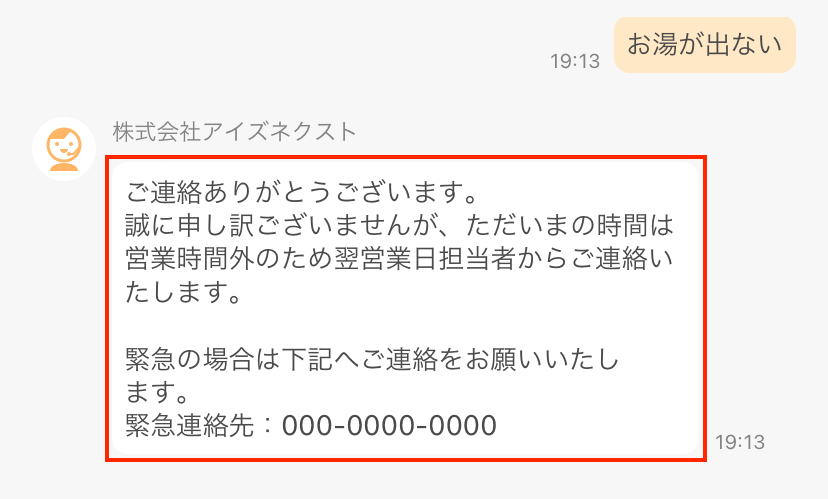
入居者様からメッセージが送信されると、自動返信メッセージが送信されます。
営業時間内と営業時間外で文章を変更することが可能です。営業時間内外の自動返信メッセージの文章は、管理会社情報で編集することができます。
チャット一覧です。

❶ ここからチャットを確認することができます。新着がある場合はバッジが表示されます。
❷ ステータス表示で進捗ごとに表示させることができます。
❸ カテゴリ表示と入居者情報が表示されます。
❹ 新着には「New」にアイコンが表示されます。こちらは担当者がメッセージを返信するまで消えません。
❺「詳細」からメッセージの内容を確認できます。
チャットの詳細画面です。
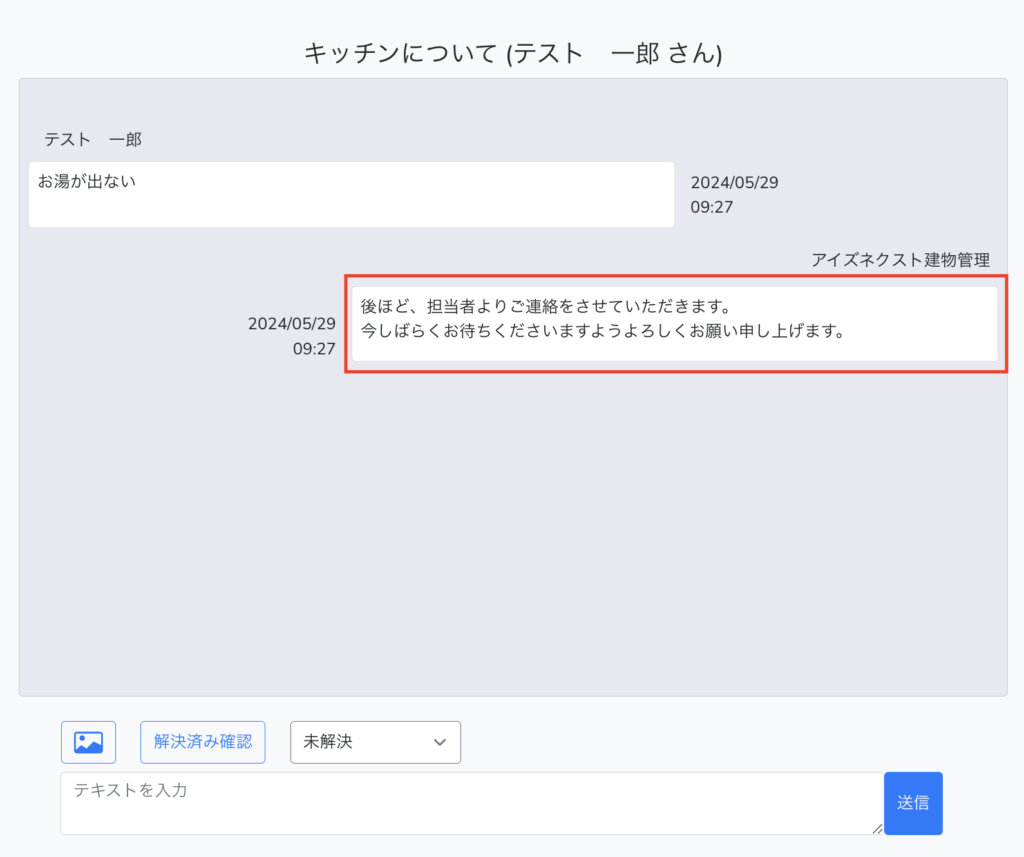
入居者アプリから送信された内容に対して自動返信メッセージが送信されます。
この状態では一覧にある「New」のアイコンは消えません。
営業時間外の場合は、営業時間外用のメッセージが自動返信されます。
新着メッセージを確認後、チャットを開始しましょう。
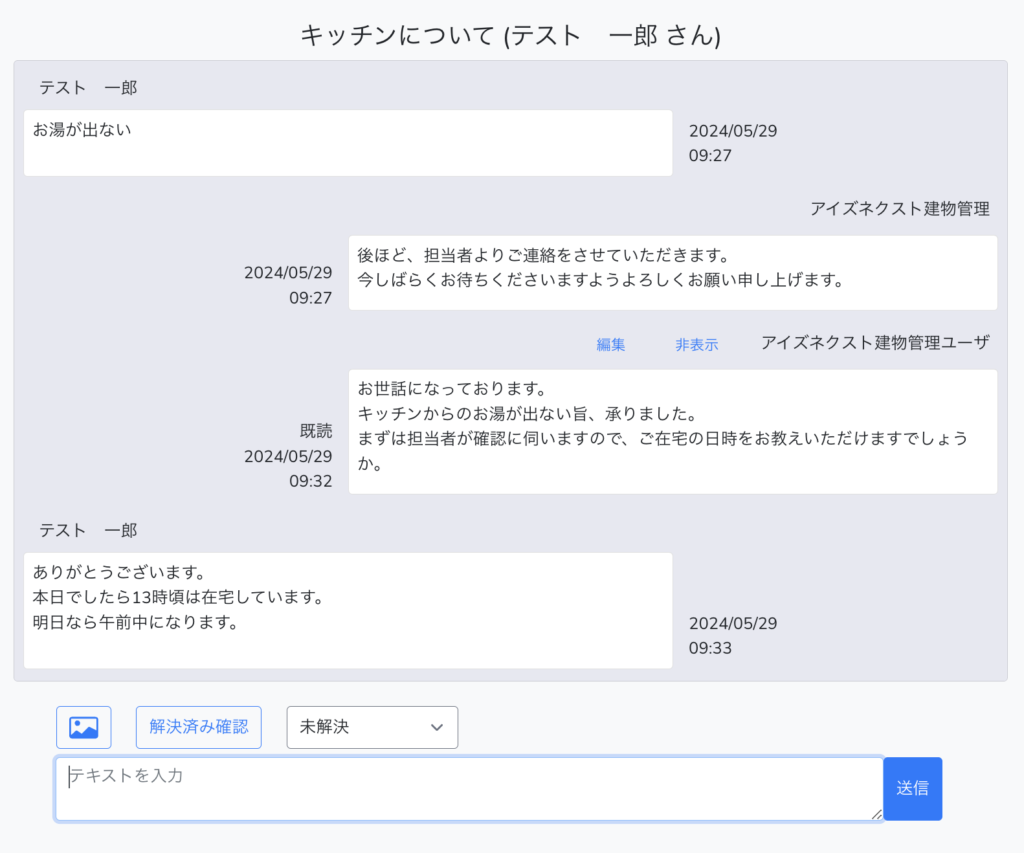
管理画面から送信したメッセージは送信後でも編集することが可能です。
チャット機能では画像の送受信を行うことができます。
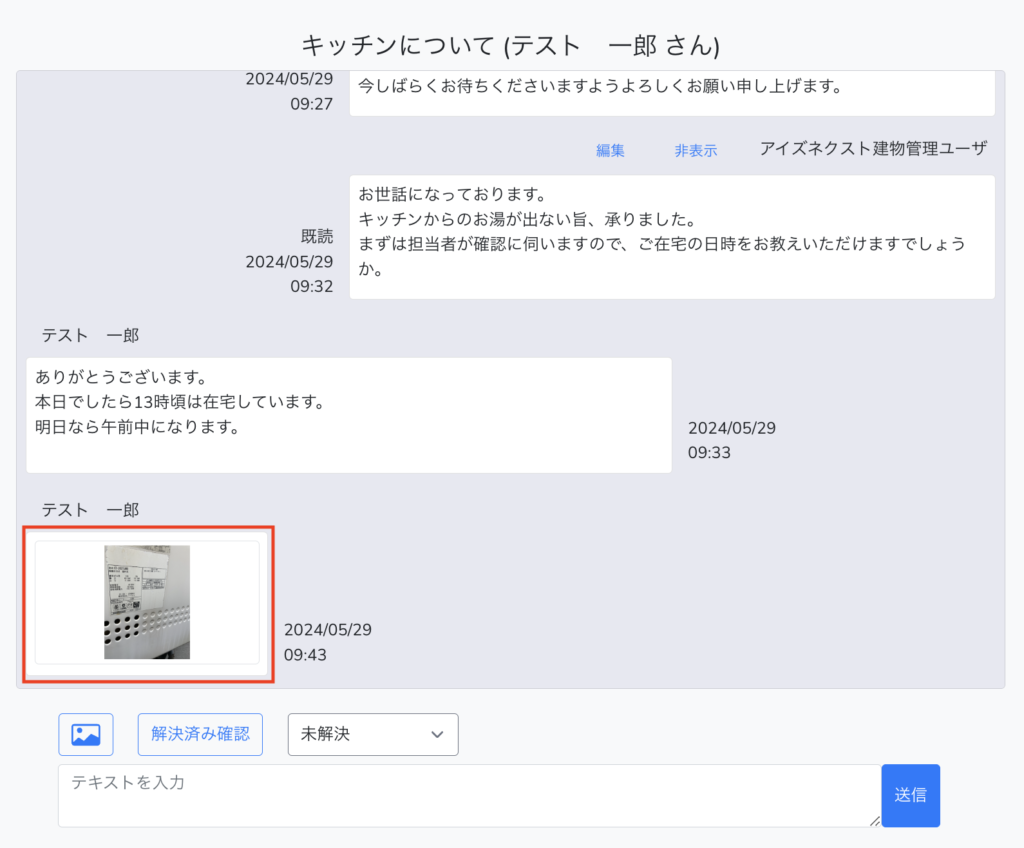
画像を大きく表示させたい場合は画像をクリックすると大きく表示されます。
画像をダウンロードしたい場合は右クリックで保存可能です。
質問や問題が解決した場合は「解決済み確認」ボタンをクリックしてください。
クリックすると入居者アプリに「確認済み」ボタンが表示されます。
入居者様にこちらをタップしていただくことで、対象となる案件は終了します。
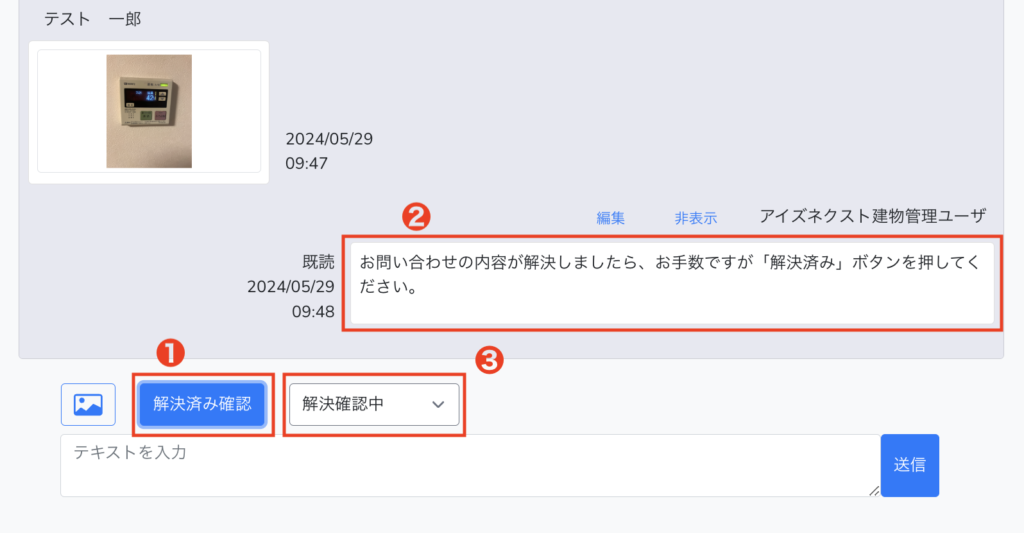
❶ 解決済み確認ボタン
❷ ボタン押下後自動送信
❸「解決確認中」に変更される
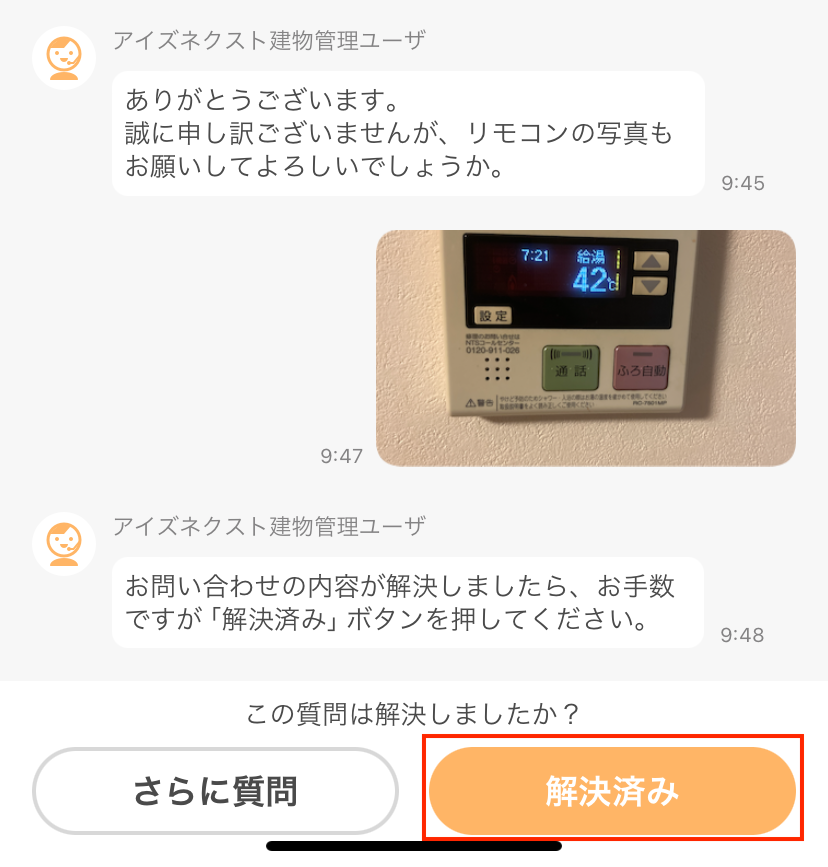
管理画面上で「解決済み確認」を押下すると入居者アプリに「解決済み」ボタンとボタンタップを促すメッセージが自動送信されます。
問い合わせ内容が解決すると「解決済み」に振り分けられます。
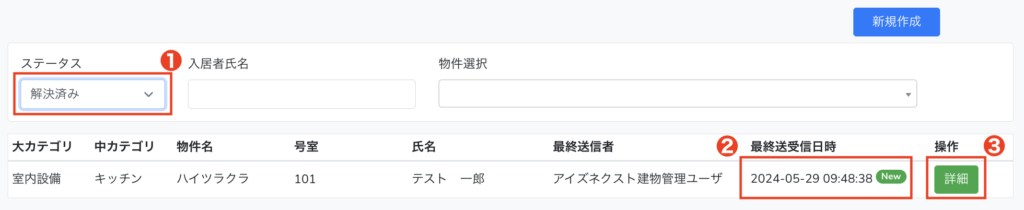
❶ 解決済みステータスを表示
❷ 解決したとして「New」のアイコンが表示されます。
❸「詳細」で内容確認
「New」のアイコンは詳細確認後に消えます。